抖音关注打对勾视频怎么做(抖音视频最后那个对勾怎么做)
更新时间:2022-04-14 04:23:21来源:鼎品软件浏览量:

关于素材获取在文章最后
抖音短视频引导关注示例 抖音引导关注制作教程视频图文教程
抖音引导关注制作教程视频图文教程1.解压我们下载好的【引导关注素材】
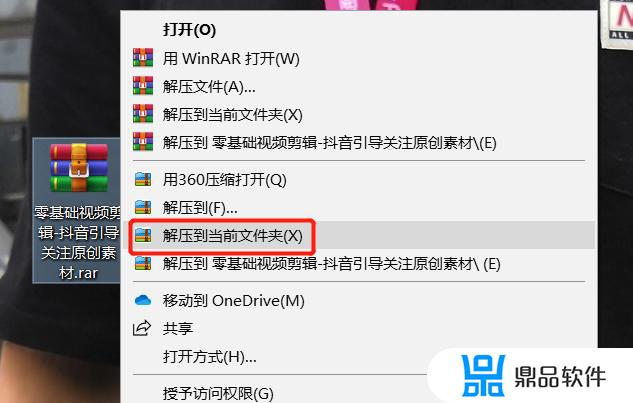
2.打开Pr新建【项目】
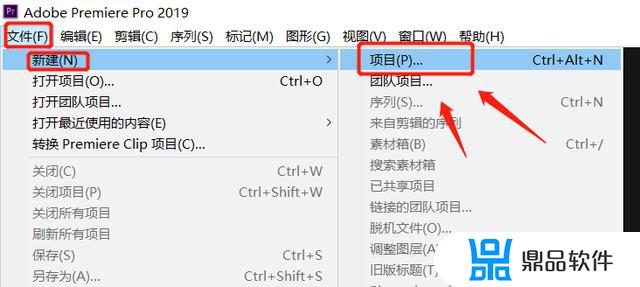
3.在我们的【项目】内空白处右键选择【导入...】
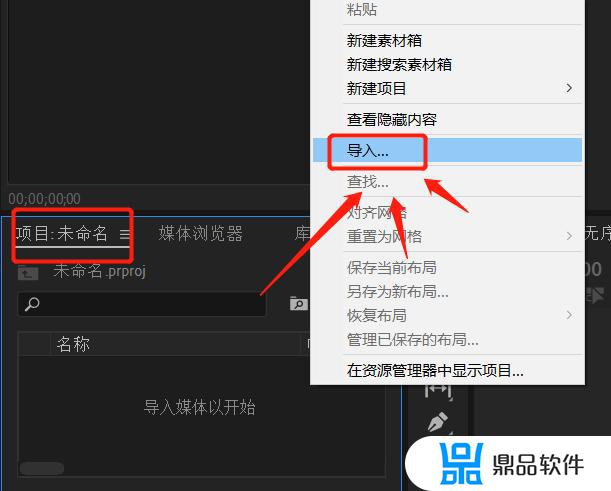
4.导入我们解压好的素材
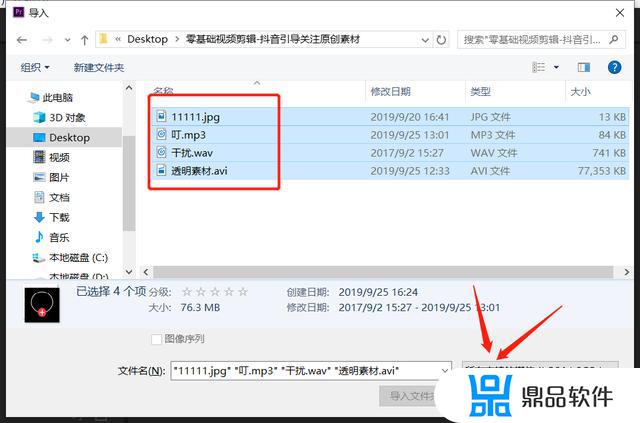
5.将【透明素材.avi】拖到视频轨道2,将你自己的素材拉到视频轨道1
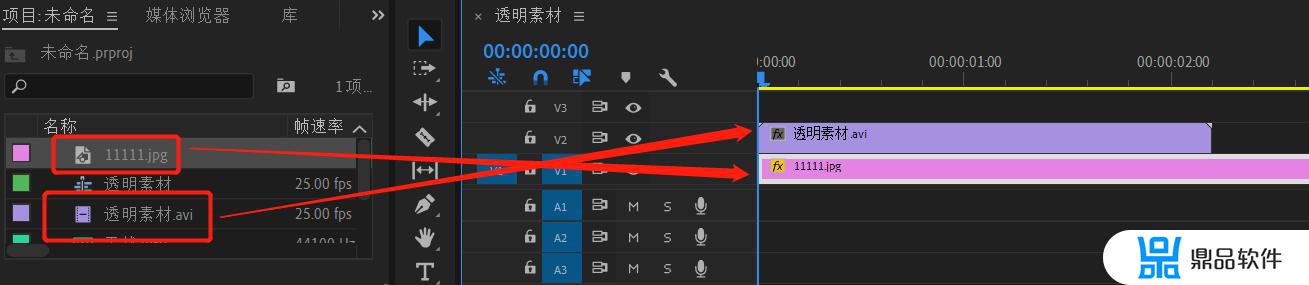
6.调整你的自己的素材大小,填满【透明素材.avi】的圆圈
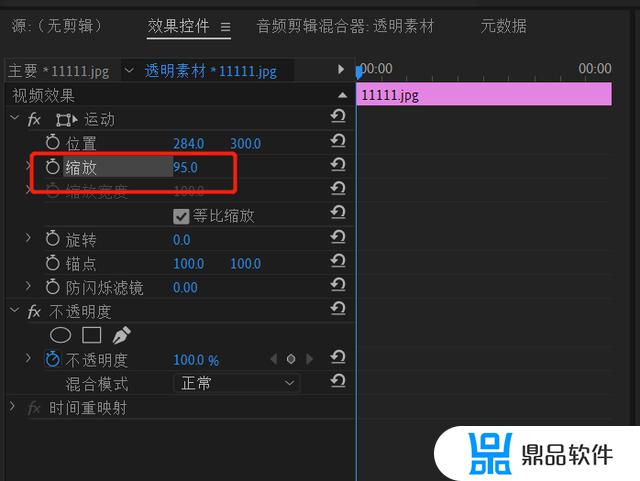
7.将视频轨道1的小眼睛关闭
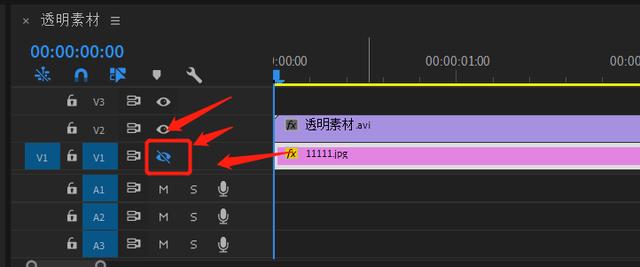
8.选择【效果控件】内的【椭圆形蒙版】
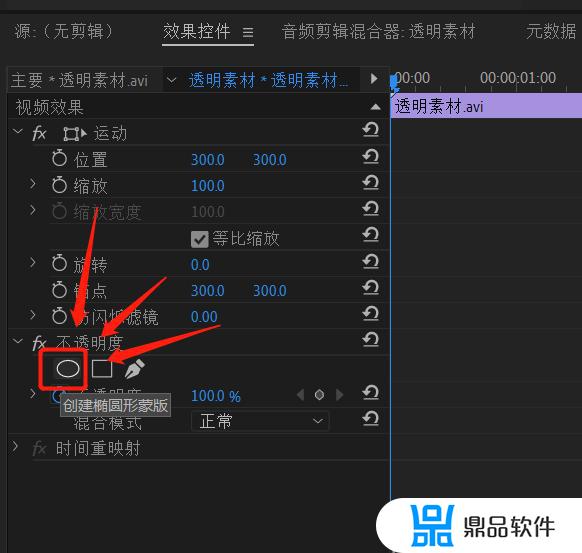
9.调整大小与【透明素材.avi】的圆圈重合即可
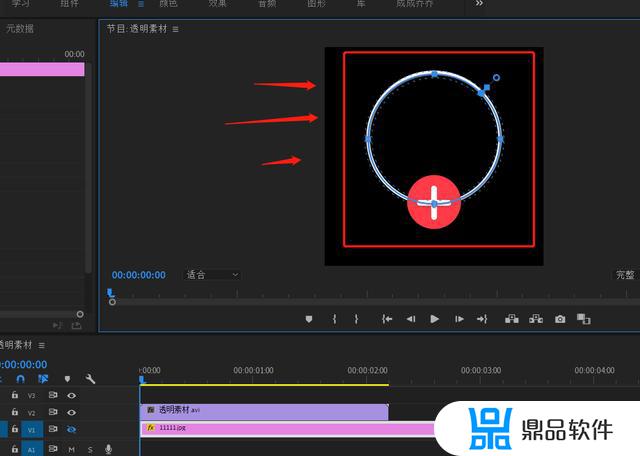
10.把之前视频通道1的眼睛打开
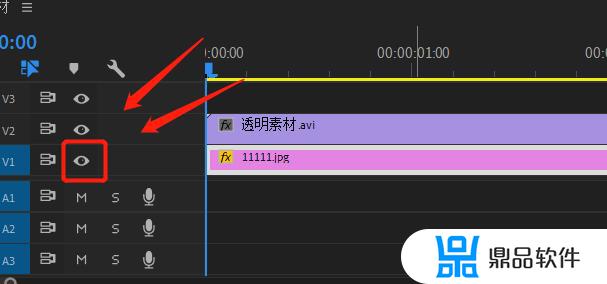
11.再将我们的音效视频拖到【音频轨道】调整适当位置
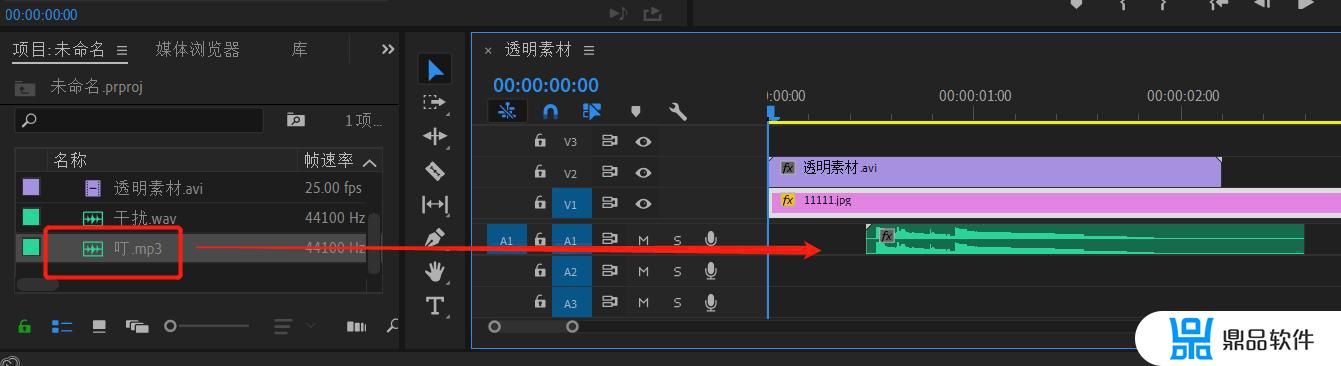
12.选择【剃刀】工具,将我们的素材长短裁剪与透明素材一致
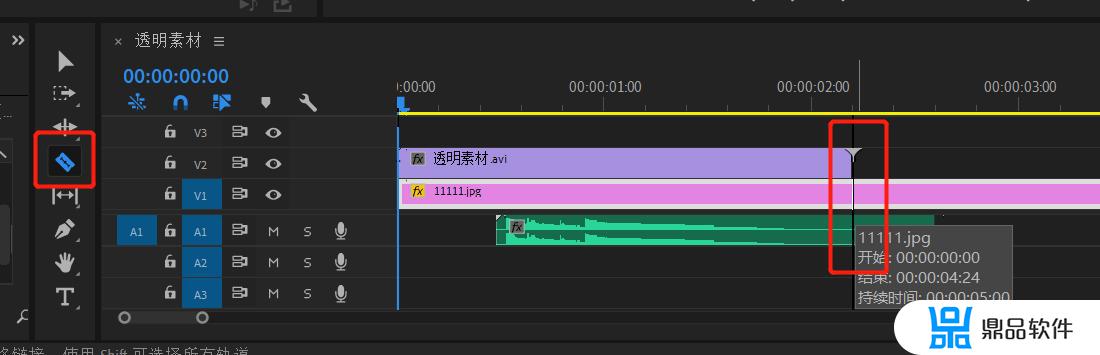
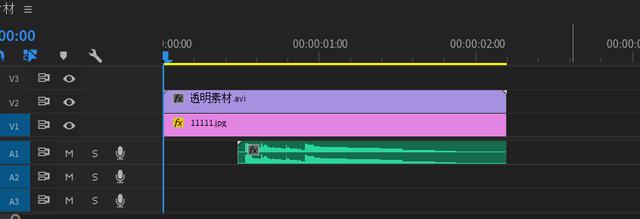
13.制作完成,我们选择【文件】然后选择【导出】选择【媒体】
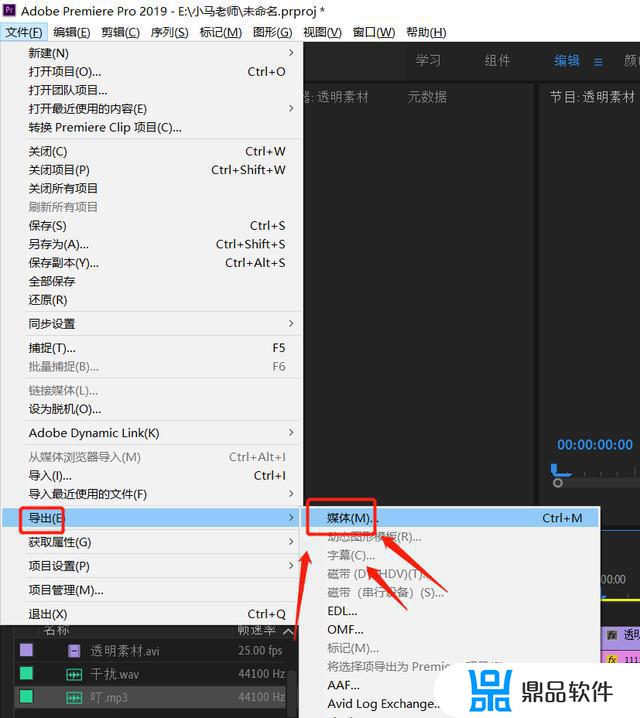
14.导出的【格式】我们选择【QuickTime】
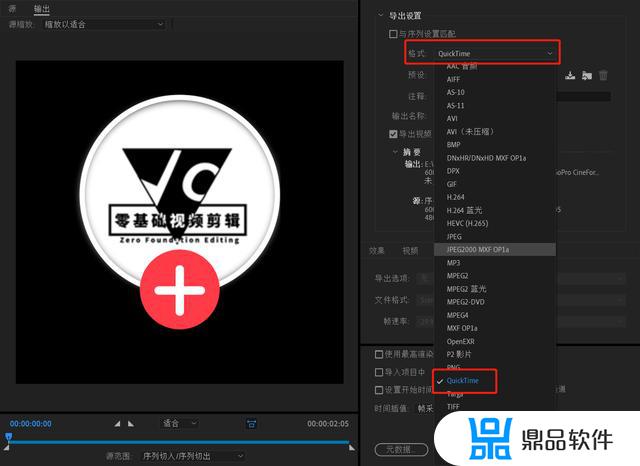
15.导出的【预设】我们选择【具有Alpha通道、以最大位深度渲染的GoPro CineForm RGB 12位】
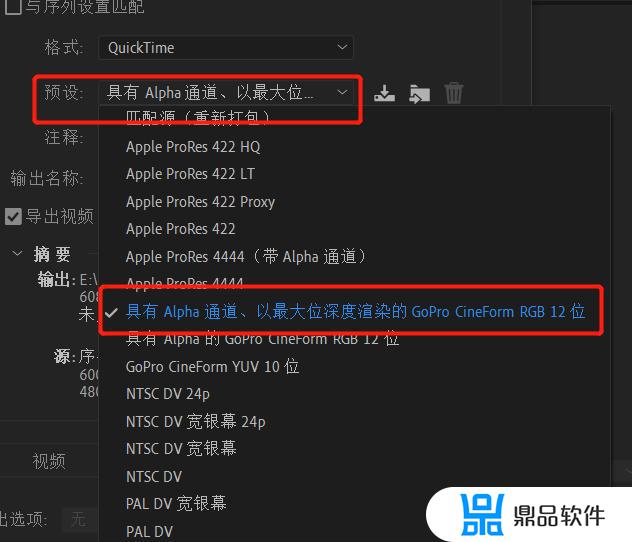
16.设置完成我们选择【导出】即可
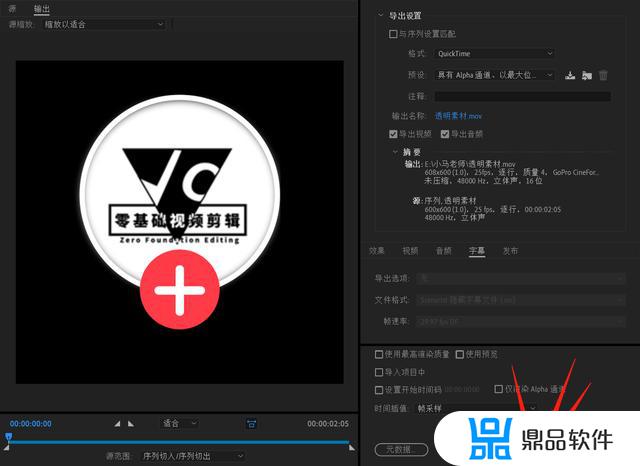 素材获取
素材获取关注小编私信关键词:抖音
小编会在24小时内回复
以上便是小编为大家带来的抖音关注打对勾视频怎么做,希望对大家有所帮助,更多内容请继续关注鼎品软件。
相关游戏















































